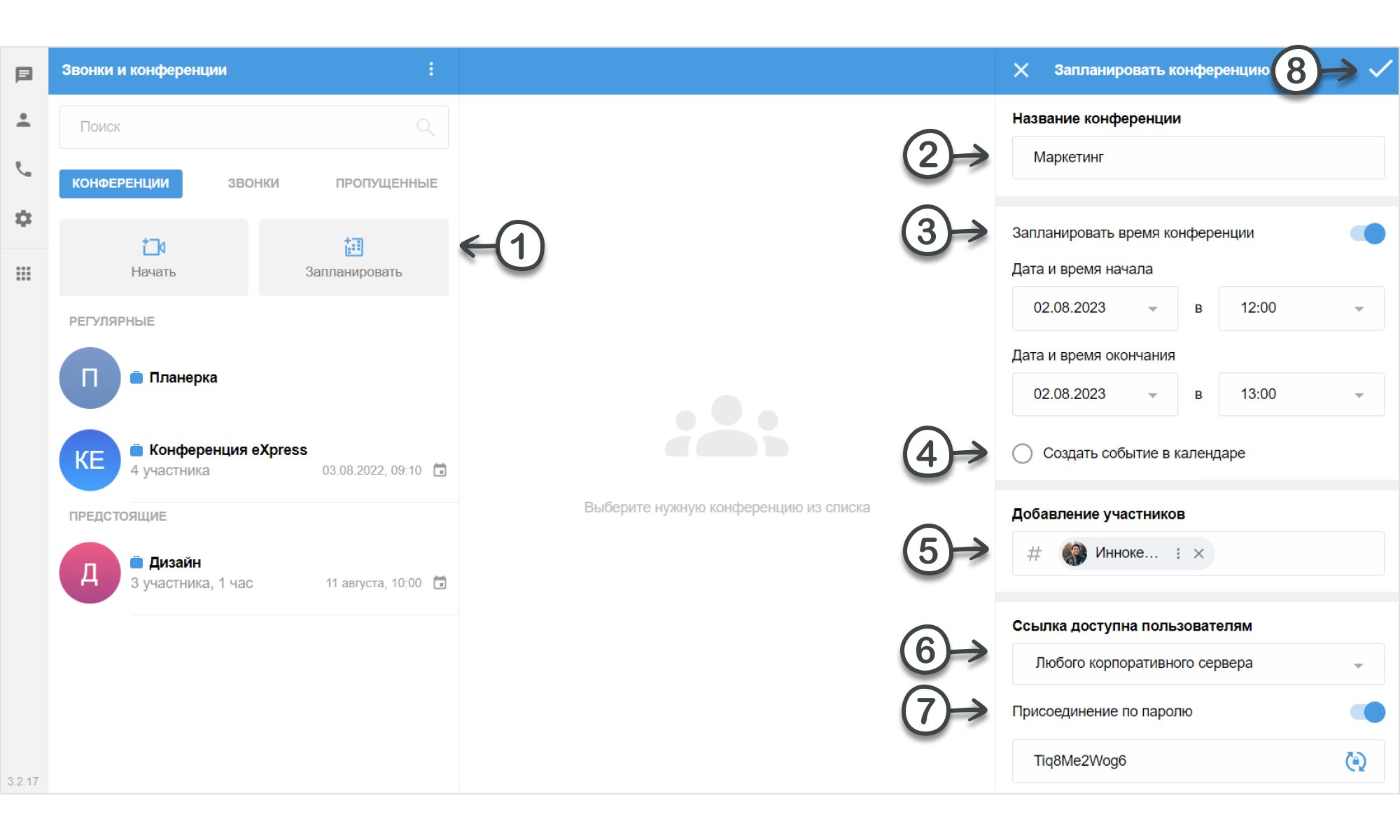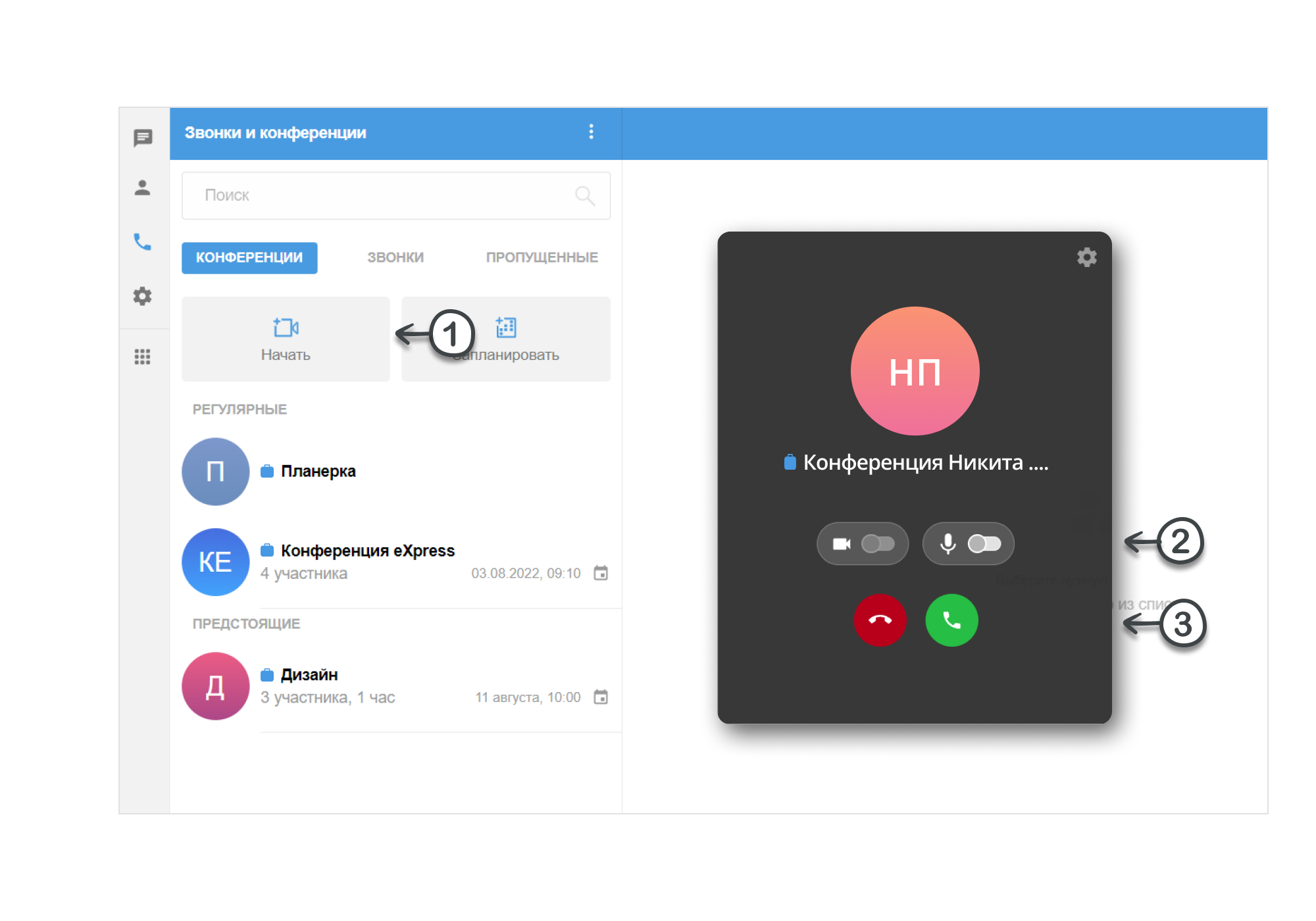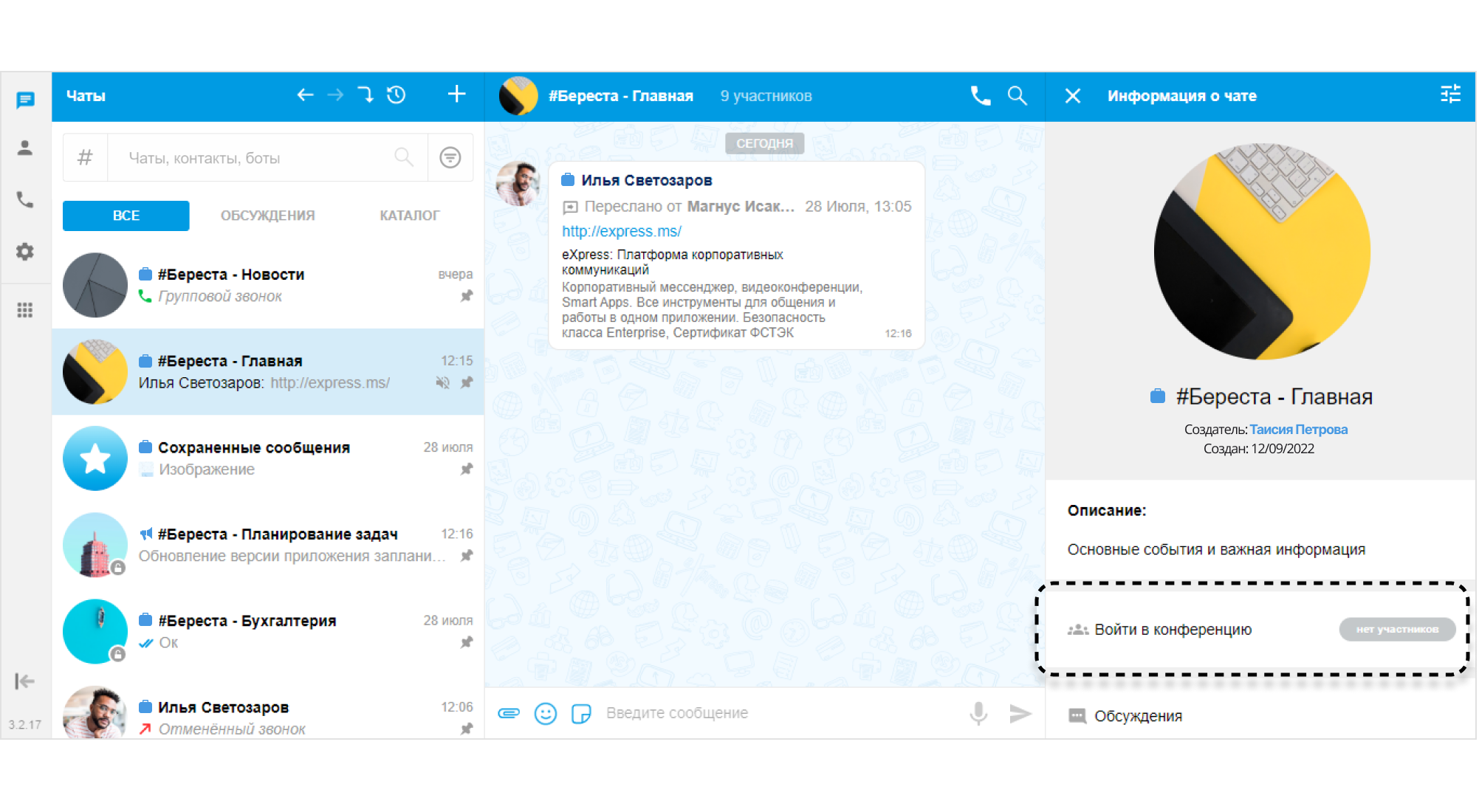Создание конференции
В eXpress можно создавать запланированную, бессрочную (регулярную) или незапланированную конференции.
Создание запланированной и бессрочной конференции
- На вкладке Конференции нажмите Запланировать.
- В открывшемся окне в поле Название конференции укажите название конференции.
-
Настройте опцию "Запланировать время конференции", выполнив одно из следующих действий:
-
для создания запланированной конференции выберите дату и время начала и завершения конференции;
-
для создания бессрочной (регулярной) конференции отключите опцию, передвинув переключатель влево.
-
-
Активируйте опцию "Создать событие в календаре", чтобы создать приглашение для календаря, например, для отправки в свой Outlook.
-
Выберите участников конференции, кликнув левой кнопкой мыши по их именам.
Для того, чтобы найти участников, воспользуйтесь поисковой строкой или тегами.
-
Выберите в меню, каким пользователям будет доступна ссылка.
-
Включите опцию "Присоединение по паролю", чтобы ограничить доступ к конференции посторонним пользователям. Для присоединения к конференции, участникам необходимо ввести пароль.
Для автоматического обновления пароля нажмите
 .
. Для смены пароля вручную очистите поле и укажите любой другой пароль.
-
В результате этих действий конференция появится в списке на вкладке "Конференции".
Ссылка на конференцию будет скопирована в буфер обмена.
-
Поделитесь ссылкой с участниками конференции любым удобным способом.
Cоздание незапланированной конференции
Существует два способа начать конференцию:
-
cпособ 1. Раздел Звонки и конференции.
-
cпособ 2. Групповой чат.
Примечание
Доступ к созданной конференции будет открыт для всех, включая гостей и внешних пользователей.
-
На вкладке Конференции нажмите Начать.
Ссылка на конференцию будет скопирована в буфер обмена.
-
При необходимости в открышемся окне включите микрофон.
Включение камеры будет доступно после начала конференции.
-
Начнется конференция.
Приложение сгенерирует ссылку на конференцию, которая будет автоматически скопирована в буфер обмена.
-
Поделитесь ссылкой с участниками конференции любым удобным для вас способом.
В карточке группового чата, в котором будет проходить конференция, нажмите Войти в конференцию.